034期 123D Design建模教程—放样命令
时间:2017-05-13 21:39 来源:智造课堂 作者:中国3D打印网 阅读:次
上期智造课堂中,小智同大家一起学习了123D Design中的旋转命令。

本期,我们开始学习123D Design建模软件构造工具中的放样命令。
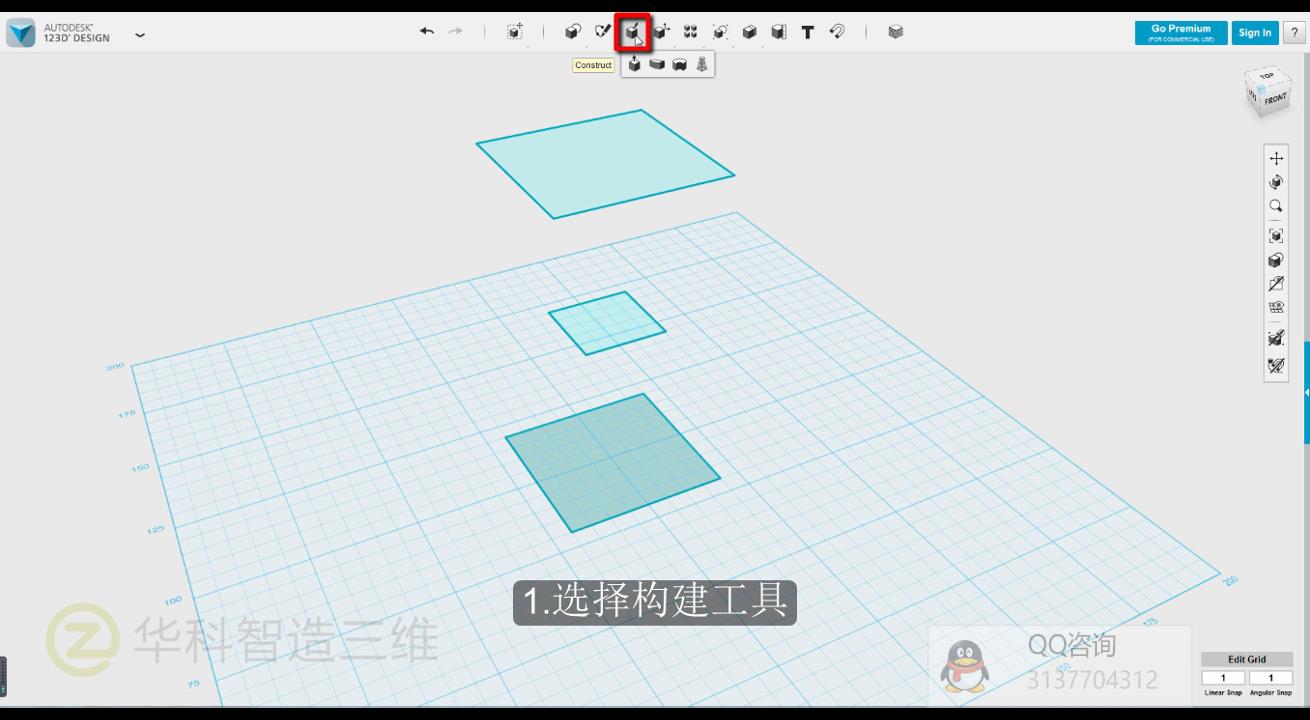
首先,选择构造工具。
双图直线放样一:
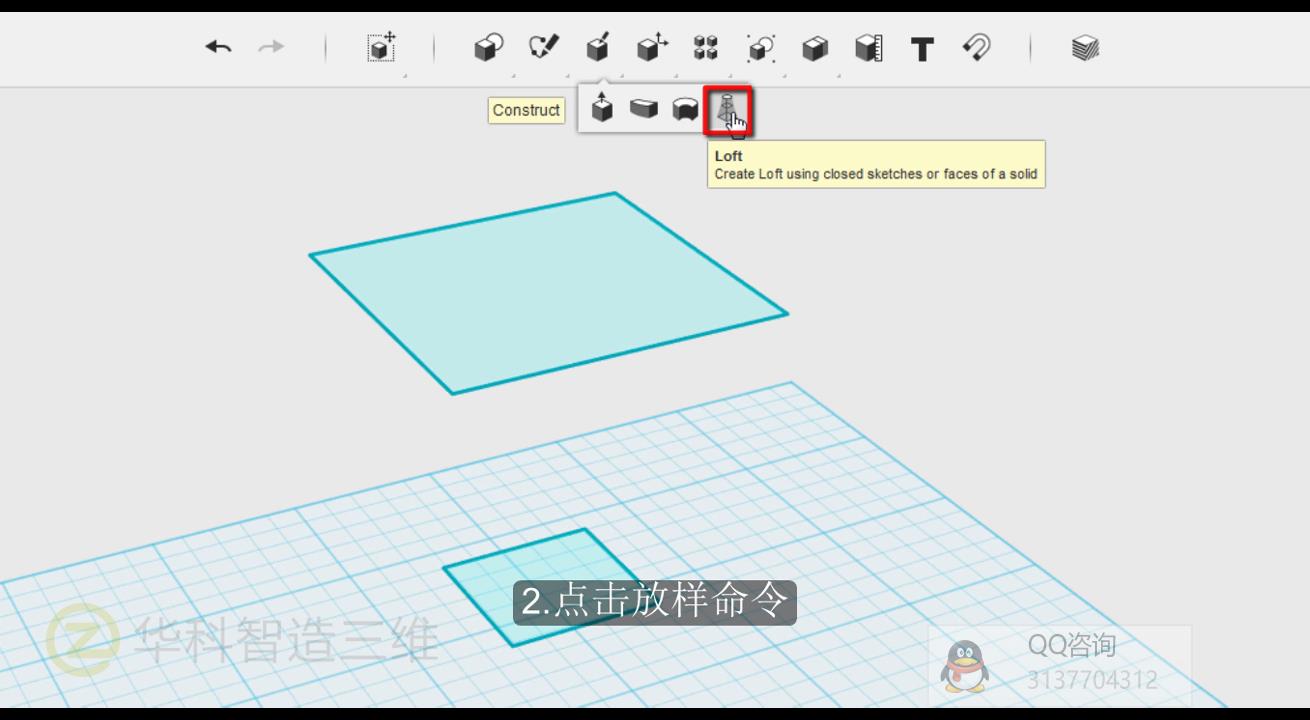
点击放样命令。
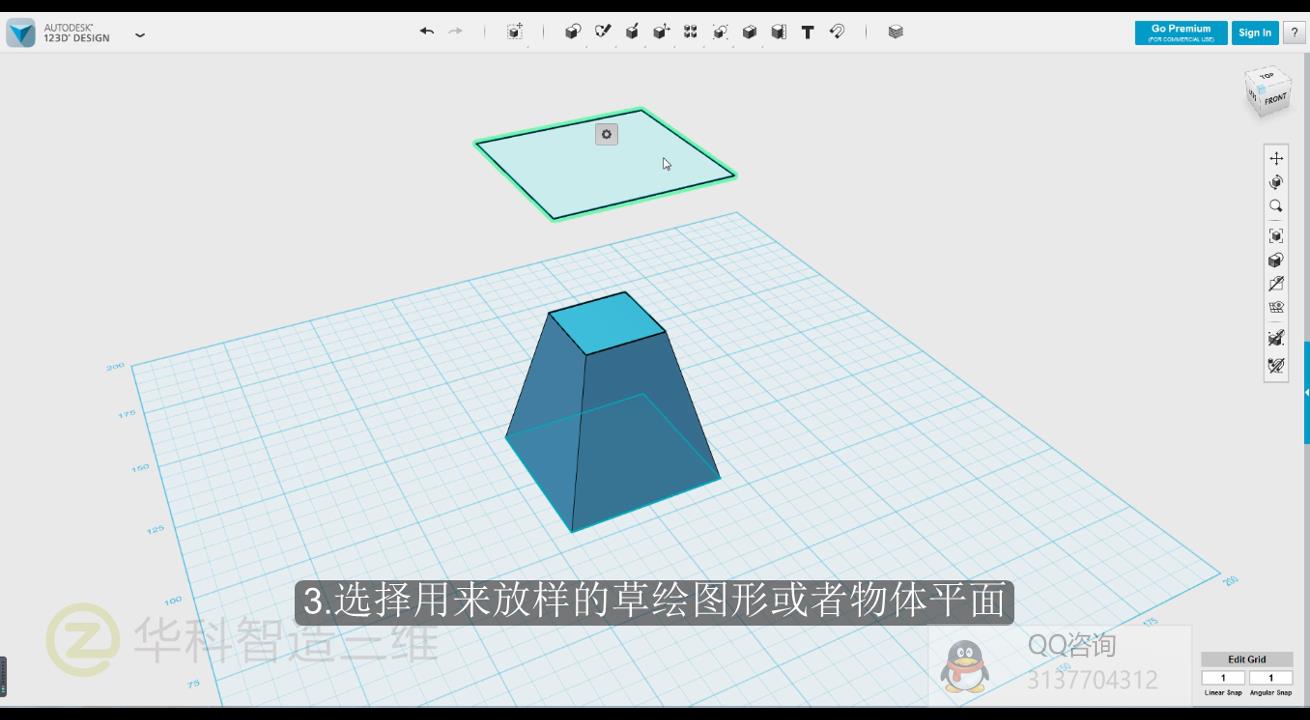
然后,选择用来放样的草绘图形或实体平面。
双图直线放样二:
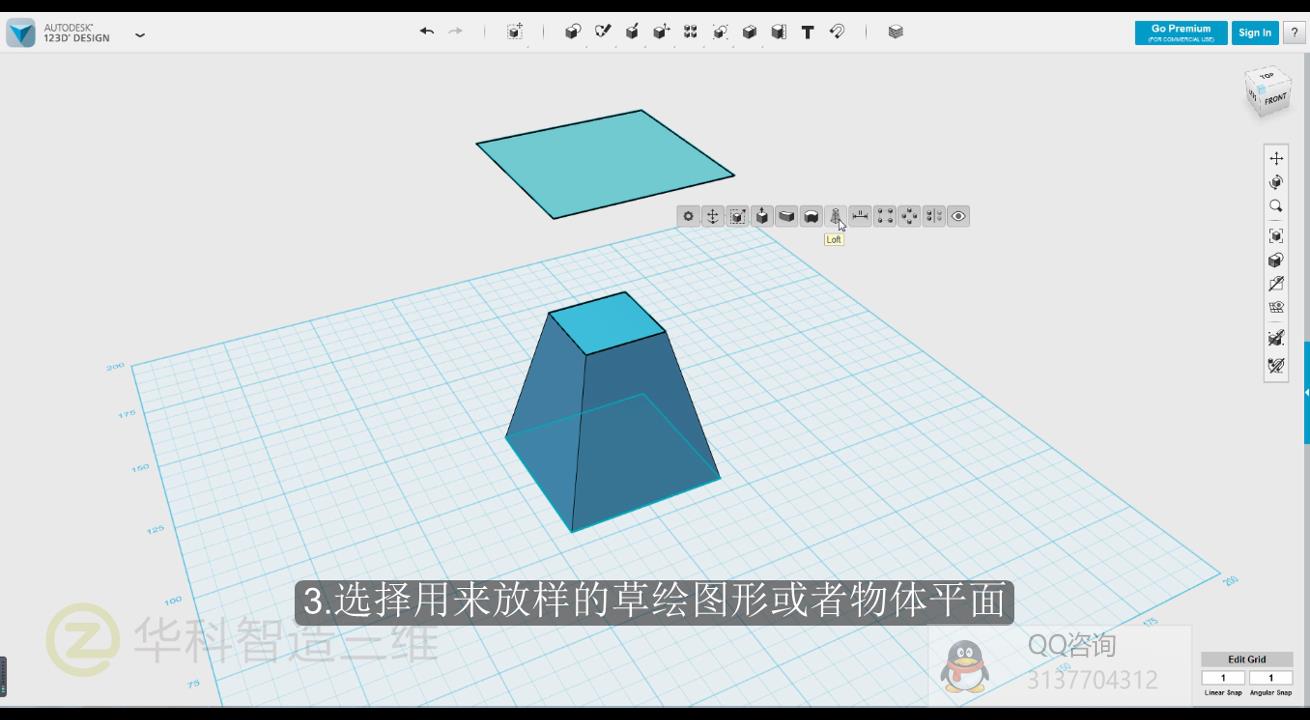
首先,选择用来放样的草绘图形或实体平面。
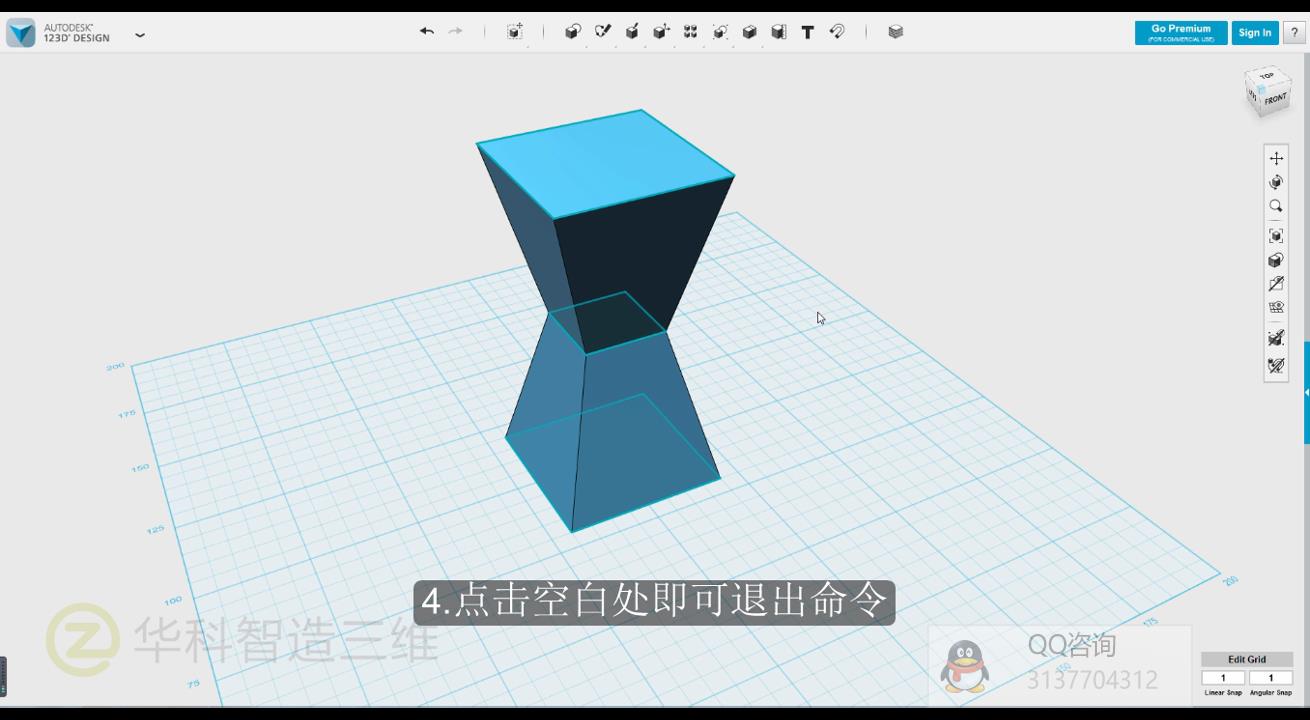
然后,点击随形菜单栏中的放样工具(也可使用工具栏中的放样命令)。
多图曲线放样:
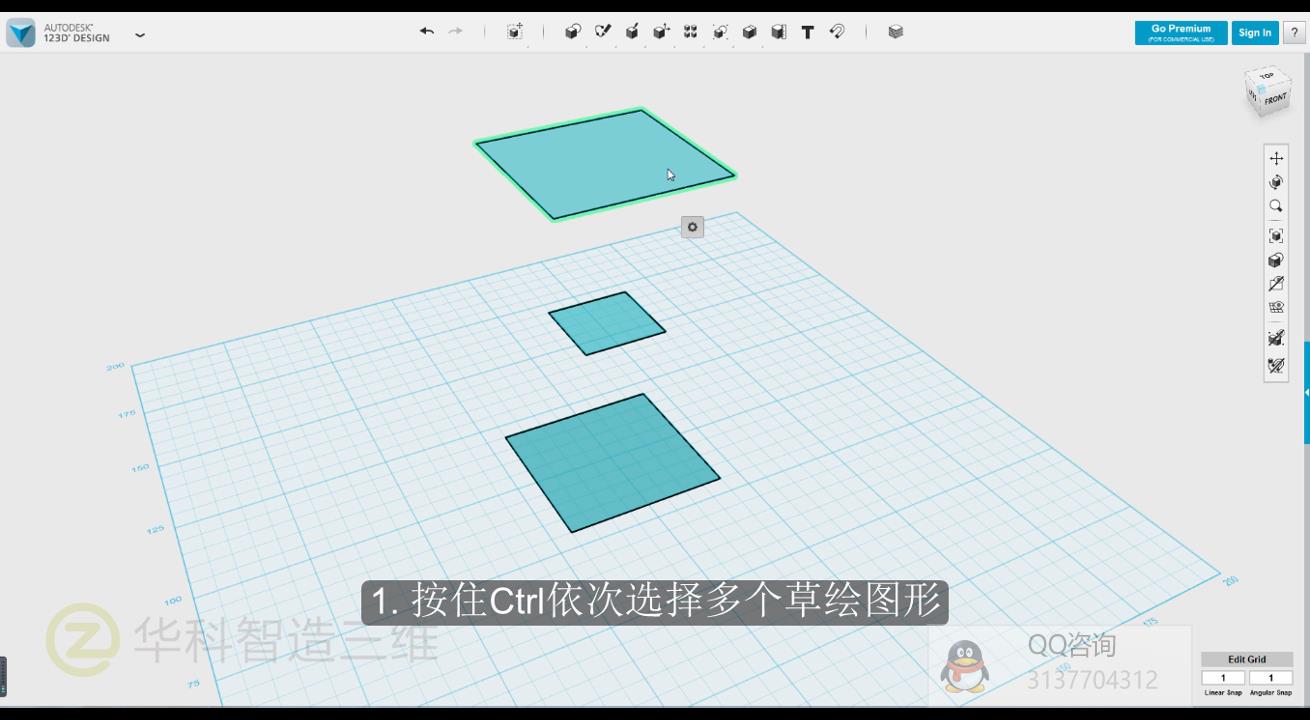
按住Ctrl键,依次选择多个草绘图形。

在随形菜单中点击放样命令。
下期【智造课堂】预告:轻量化简易建模软件——123D Desgin之压/拉命令。
(责任编辑:admin)
最新内容
推荐内容
热点内容


 035期 123D Design建模教
035期 123D Design建模教 034期 123D Design建模教
034期 123D Design建模教 033期 123D Design建模教
033期 123D Design建模教 032期 123D Design建模教
032期 123D Design建模教 031期 123D Design建模教
031期 123D Design建模教 026期 123D Design建模教
026期 123D Design建模教 024期 123D Desig
024期 123D Desig 023期 123D Desig
023期 123D Desig

